おじさんです!
メインマシンをWindows機に変えて4ヶ月くらい経つのですが、前まで使っていたMacBookProを倉庫から取り出して使ってみました。
するとなんだかめちゃくちゃ動作がモッサリしていて、「ああ、そういえばこんな感じだったな・・・」と思い出しました。なんか使い始めの頃のサクサク感がなくなって来てたんですよね。多分、使ってるうちに余計なデータとかが溜まってたんだと思います。
MacBookProがメイン機の時は、なんだかその後が面倒になりそうでマシンの初期化はしないでいたのですが、サブ機になった今、なんのためらいもなくマシンを初期化出来る事に気付きました。
というワケで、MacBookProを初期化しようとしたのですが・・・。
MacBookProを初期化する方法
まずはMacBookProを初期化する方法を。色々方法はあるかもですが、今回は以下の方法を使いました。

まずはMacBookProの電源を落とし、再起動します。
その時に「OptionとcommandとR」を同時に押してきます。「起動音が聞こえた瞬間に押す」という情報も見ましたが、僕は起動する前から押していても大丈夫でした。
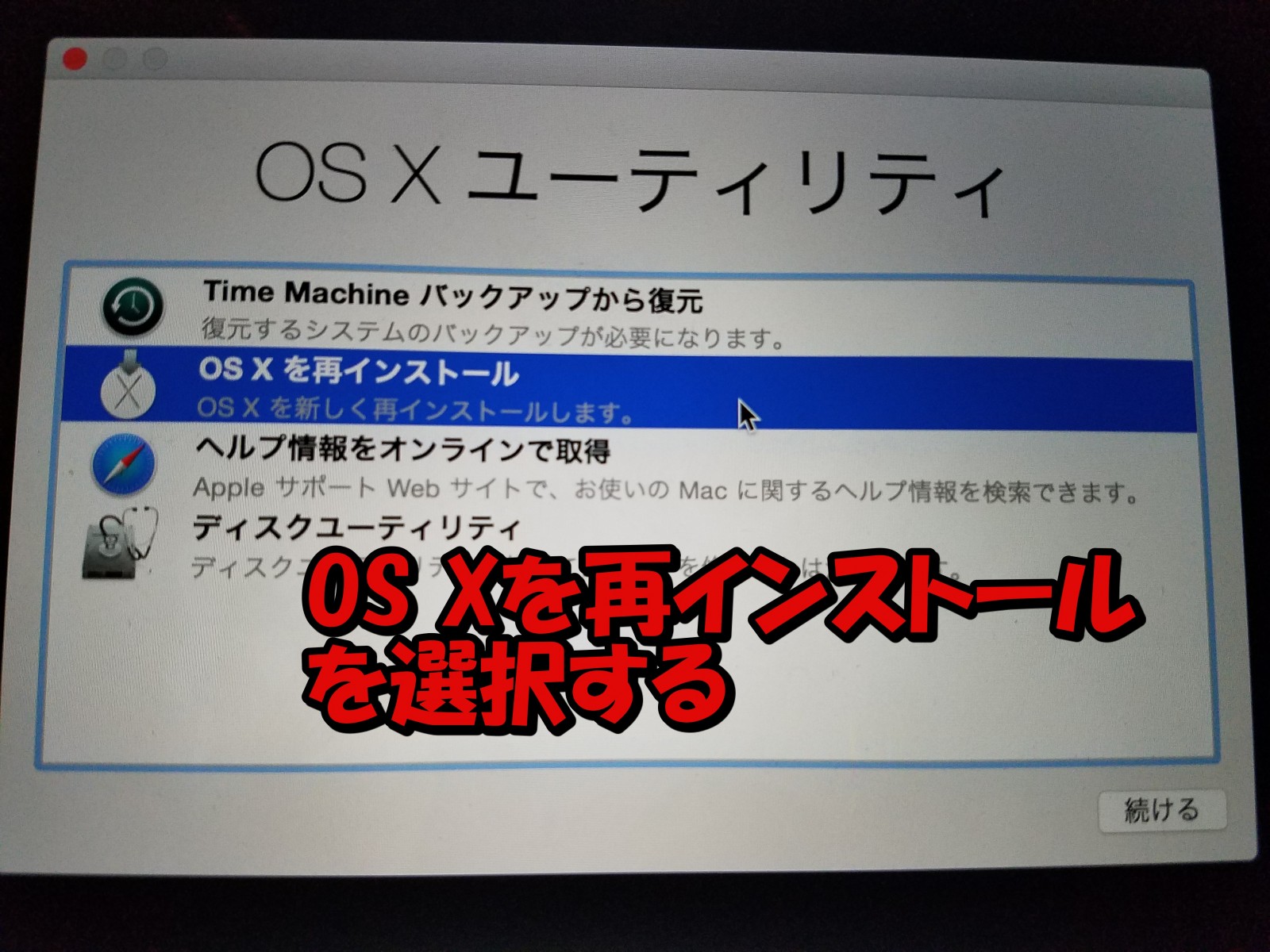
MacBookProが起動すると、上の画面になります。ここで「OS Xを再インストール」を選択してください。
ここから先は特に選択肢もないので、色々と同意したりしながら普通に進んでいけばOKです。
・・・で、このまま初期化が終わればいいのですが、僕の場合はトラブルが起きてしまい初期化が完了しませんでした。それは以下の項で説明します。
「新しいバージョンのOS Xがインストールされているため、このバージョンにはアップグレードできません」
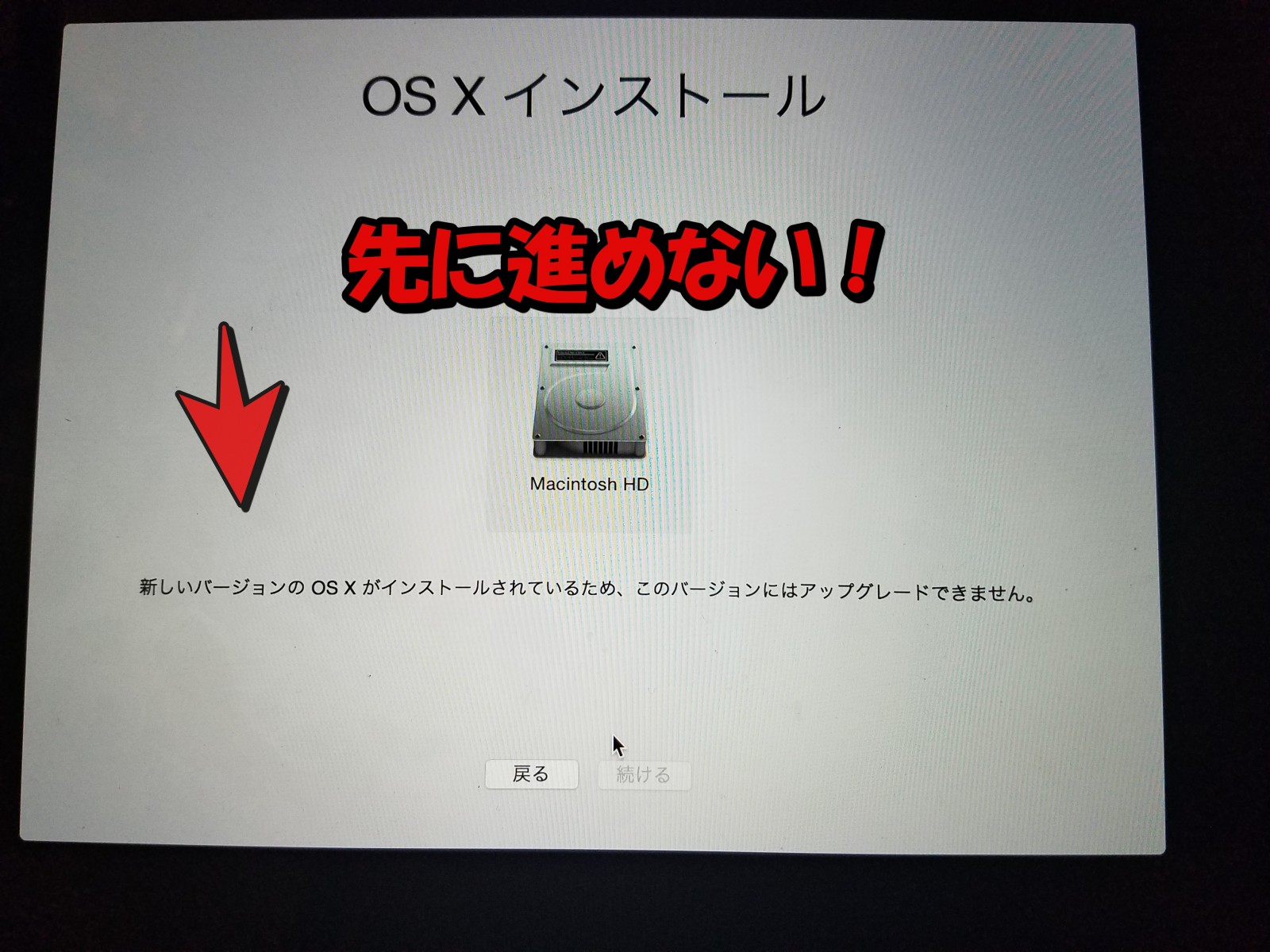
僕の場合、上の手順で初期化をしようとしたところ、「新しいバージョンのOS Xがインストールされているため、このバージョンにはアップグレードできません」と表示されて、先に進めなくなってしまいました。
なぜ・・・。
後にも先にも進めない・・・
「新しいバージョンのOS Xがインストールされているため、このバージョンにはアップグレードできません」の表示が出てしまったあと、色々と操作を試みたのですが、後にも先にも進めません。
結局は同じ「新しいバージョンのOS Xがインストールされているため、このバージョンにはアップグレードできません」まで戻って来てしまうのです。八方ふさがり・・・・。
対策は?
どうやら対策としては「初期化の作業をやり直す」しかない様です。
画面左上にあるリンゴのマークから一度MacBookProの電源を落として、再度「OptionとcommandとR」を押しながら起動をして下さい。するとまた「OS Xユーティリティ」の選択になるので、「OS Xを再インストール」から先へ進んで下さい。
同じ事をしているだけですが、これで問題が解決する可能性があります。



